Comment activer ou désactiver l’effet Mica de Microsoft dans Edge et Chrome ?
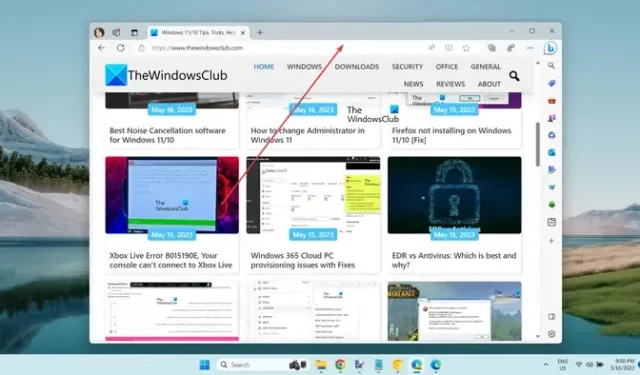
Vous souhaitez appliquer l’effet Mica de Windows 11 dans votre navigateur Edge ou Chrome ? Si oui, ce tutoriel vous aidera. Mais, avant cela, discutons de ce qu’est exactement cet effet Mica.
Qu’est-ce que l’effet Mica dans Chrome ?
L’effet Mica ressemble essentiellement à un effet de transparence ajouté à la barre de titre de votre navigateur Chrome Edge. Une couche translucide est appliquée au titre ou à la barre d’onglets en haut de votre navigateur, générant une apparence de verre dépoli. Selon l’arrière-plan ou le fond d’écran de votre bureau, la couleur ou la texture de la barre de titre de votre navigateur Chrome ou Edge varie, ce qui rend l’interface du navigateur visuellement attrayante.
Maintenant, si vous souhaitez appliquer l’effet Mica de Microsoft dans le navigateur Edge ou Chrome, nous avons créé cet article pour vous. Ici, nous allons vous montrer comment activer l’effet Mica dans ces deux navigateurs Web largement utilisés, Edge et Chrome. Si vous souhaitez désactiver l’effet Mica, vous pouvez également le faire en suivant les étapes mentionnées ici.
Comment activer l’effet Mica de Microsoft dans Edge ?
Si vous souhaitez appliquer l’effet Mica dans votre navigateur Edge, la version Canary d’Edge doit être installée sur votre système. Microsoft Edge Canary vous permet d’essayer au préalable des fonctionnalités expérimentales qui doivent encore être déployées dans la version stable d’Edge. Vous pouvez également utiliser l’effet Mica dans cette version. Voici les étapes à suivre :
- Téléchargez et installez Microsoft Edge Canary.
- Faites un clic droit sur son raccourci.
- Sélectionnez l’option Propriétés.
- Ajoutez la commande requise dans la zone Cible après son chemin.
- Cliquez sur le bouton Appliquer > OK.
- Lancez Microsoft Edge Canary.
- Accédez à ce bouton de menu à trois points.
- Cliquez sur l’option Paramètres.
- Passez à l’onglet Apparence.
- Sélectionnez le thème Lumière.
- Activez la bascule Afficher les effets visuels de Windows 11 dans la barre de titre et la barre d’outils (Aperçu).
Avant tout, vous devez installer Microsoft Edge Canary sur votre ordinateur, s’il n’est pas déjà installé. Pour cela, accédez à la page de téléchargement officielle d’Edge Canary, téléchargez son fichier d’installation principal et exécutez le fichier d’installation pour installer le navigateur.
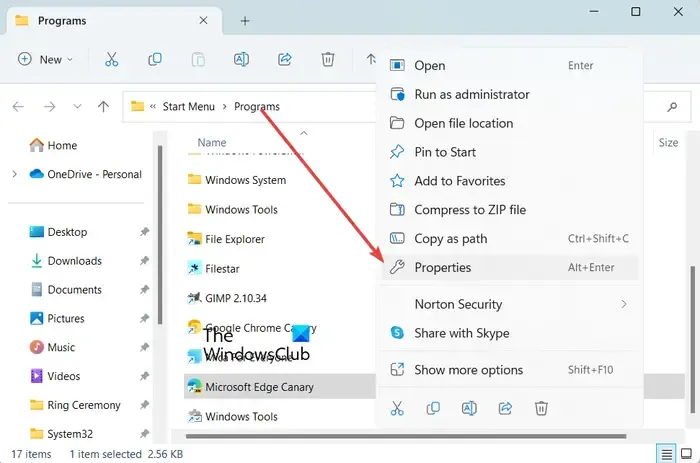
Maintenant, faites un clic droit sur l’icône de raccourci de Microsoft Edge Canary sur votre bureau ou dans l’explorateur de fichiers. Et puis, choisissez l’ option Propriétés dans le menu contextuel qui apparaît.
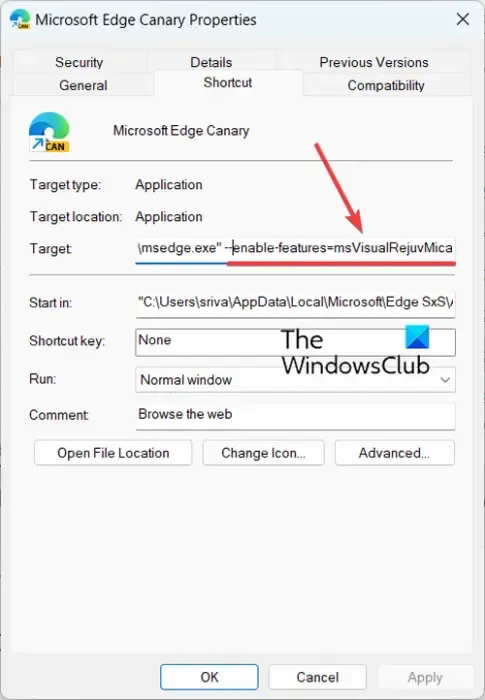
Dans la fenêtre Propriétés apparue, à partir de l’onglet Raccourci, cliquez sur la case Cible et appuyez sur la barre d’espace après le chemin du navigateur (après msedge.exe”). Maintenant, entrez la commande suivante pour activer l’effet Mica dans Edge :
--enable-features=msVisualRejuvMica
Une fois terminé, enregistrez les modifications en cliquant sur le bouton Appliquer > OK .
Ensuite, ouvrez Microsoft Edge Canary et cliquez sur le bouton du menu à trois points (Paramètres et plus) dans le coin supérieur droit. Après cela, choisissez l’option Paramètres.
Après cela, accédez à l’ onglet Apparence et assurez-vous d’avoir sélectionné le thème Lumière sous l’option Apparence générale. L’effet Mica ne fonctionnera pas avec le thème sombre.

Vous verrez maintenant une option Afficher les effets visuels de Windows 11 dans la barre de titre et la barre d’outils (Aperçu) sous la section Apparence générale. Activez simplement la bascule associée à cette option.
Une fois cela fait, Edge vous demandera de redémarrer le navigateur pour appliquer le nouvel effet Mica. Alors, cliquez sur le bouton Redémarrer pour relancer le navigateur. La barre de titre du navigateur Edge aura désormais un effet Mica.
Si vous souhaitez désactiver l’effet Mica d’Edge, vous pouvez simplement désactiver l’option Afficher les effets visuels de Windows 11 dans la barre de titre et la barre d’outils (Aperçu).
Comment activer l’effet Mica de Microsoft dans Chrome ?
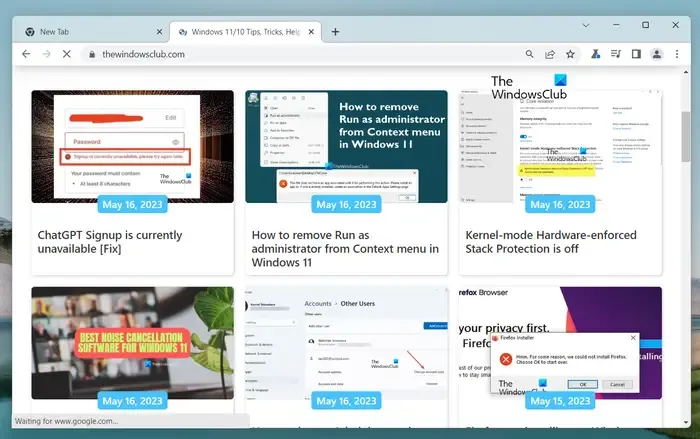
L’effet Mica est actuellement disponible dans la version Canary de Google Chrome, qui s’appelle essentiellement Chrome Canary. Il s’agit d’une version expérimentale de Chrome qui permet aux développeurs et aux passionnés de navigateurs de tester les fonctionnalités avant leur sortie officielle. Pour utiliser l’effet Mica dans votre navigateur, vous devez utiliser Chrome Canary.
Pour utiliser l’effet Mica de Microsoft dans Google Chrome, voici les étapes à suivre :
- Ouvrez un navigateur Web.
- Accédez à la page de téléchargement de Google Canary.
- Téléchargez le programme d’installation de Chrome Canary.
- Installez Chrome Canary.
- Lancez Chrome Canary.
Tout d’abord, ouvrez un navigateur Web préféré et recherchez Google Canary, puis ouvrez sa page de téléchargement officielle sur Google.com.
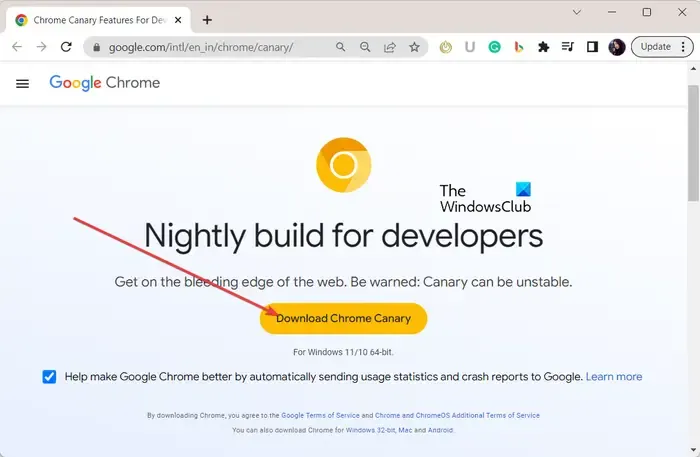
Maintenant, sur sa page de téléchargement, cliquez sur le bouton Télécharger Chrome Canary et téléchargez le programme d’installation de la version Canary de Chrome.
Lorsque le programme d’installation est correctement téléchargé, double-cliquez sur le fichier d’installation et suivez les instructions pour installer Chrome Canary.
Une fois cela fait, lancez simplement Chrome Canary et vous pourrez voir l’effet Mica sur la barre de titre par défaut.
Comment désactiver l’effet Mica dans Google Chrome ?
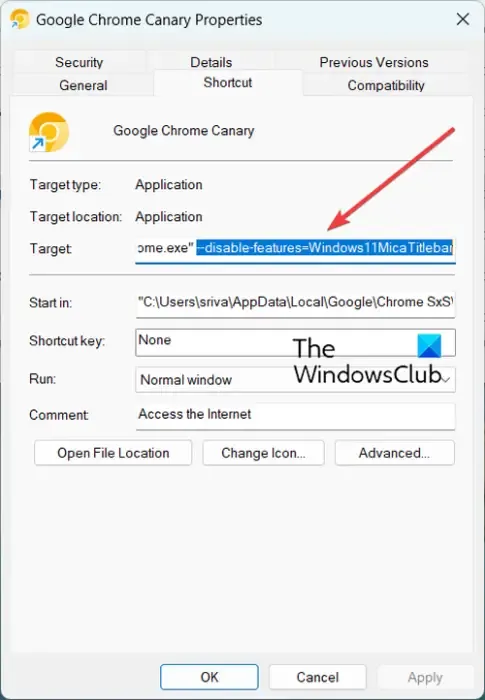
Maintenant, si vous ne voulez pas l’effet Mica dans la version Canary de Chrome, vous pouvez le désactiver. Certains utilisateurs ont discuté de cette astuce sur un forum en ligne. Vous pouvez l’appliquer et désactiver l’effet Mica de Chrome Canary. Laissez-nous vérifier ce hack.
Voici les étapes pour désactiver l’effet Mica dans Chrome :
Tout d’abord, faites un clic droit sur l’icône de raccourci de Chrome Canary sur votre bureau, puis cliquez sur l’ option Propriétés dans le menu contextuel.
Maintenant, dans la fenêtre Propriétés, cliquez sur la case Cible dans l’onglet Raccourci et ajoutez un espace après le chemin du navigateur Chrome Canary. Après cela, entrez la commande suivante et appuyez sur le bouton Appliquer > OK pour enregistrer les modifications :
--disable-features=Windows11MicaTitlebar
Une fois terminé, relancez Canary et l’effet Mica disparaîtra de votre barre de titre.
Comment afficher les paramètres d’apparence expérimentaux dans Edge ?
Pour activer ou désactiver les paramètres d’apparence expérimentaux dans Microsoft Edge, ouvrez le navigateur et saisissez edge://flags dans sa barre d’adresse. Maintenant, dans le champ de recherche, tapez apparence. Il filtrera et n’affichera que les paramètres d’apparence expérimentaux. Vous pouvez désormais activer ou désactiver les paramètres d’apparence expérimentaux d’Edge, tels que la fonctionnalité Rendre les onglets arrondis disponibles, les barres de défilement Windows Fluent, etc. Vous pouvez également ouvrir la fenêtre d’inspection, cliquer sur l’icône Paramètres en appuyant sur F1 et activer ou désactiver les paramètres d’apparence expérimentale.



Laisser un commentaire